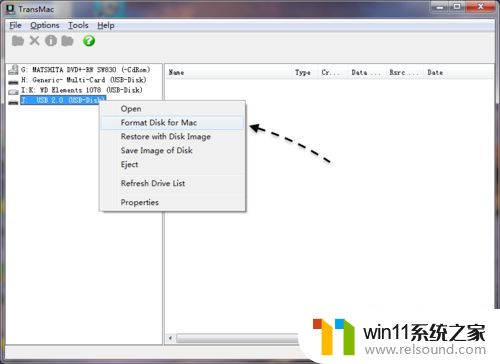安装win10自动重启
更新时间:2024-10-05 18:06:44作者:jiang
Windows 10系统在更新时会自动重启,这常常让用户感到困扰,想要关闭自动重启更新功能,可以通过简单的操作来实现。在本文中我们将介绍如何关闭Windows 10系统的自动重启更新功能,让您的电脑在您的控制下进行更新和重启。
方法如下:
1.在Windows10桌面,右键点击此电脑图标,然后在弹出的菜单中选择管理菜单项
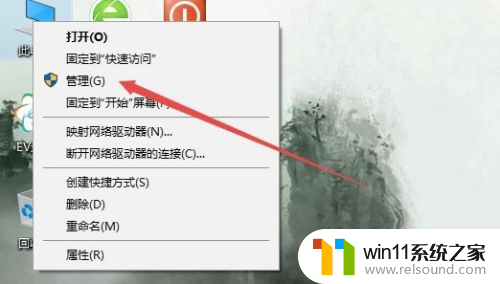
2.在打开的计算机管理窗口中,点击任务计划程序快捷链接
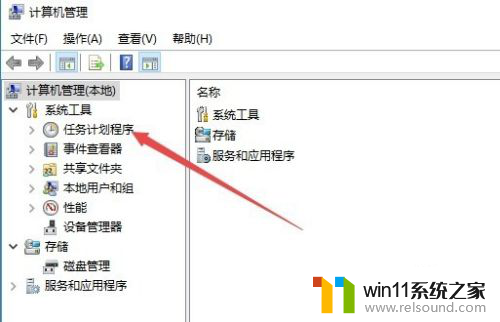
3.接下来依次展开任务计划程序/任务计划程序库/Microsoft/Windows菜单项
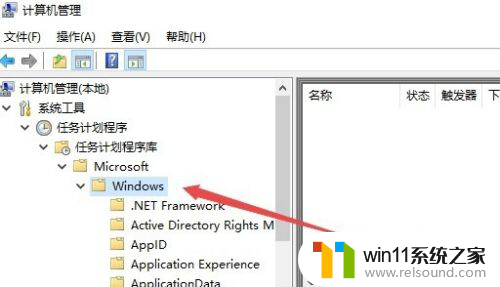
4.在Windows菜单项中找到UpdateOrchestrator菜单项,点击该菜单项
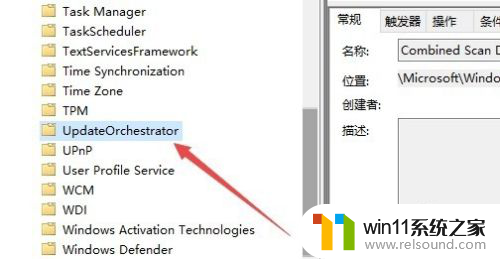
5.在右侧的窗口中找到Reboot一项
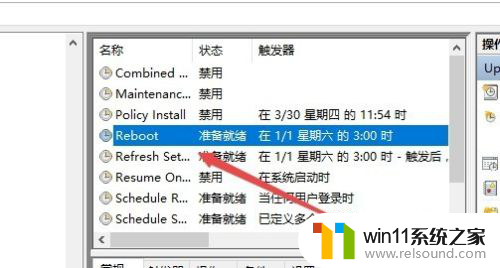
6.然后鼠标右键点击该项,在弹出菜单中选择禁用菜单项。然后关闭计划任务窗口,以后再安装更新后也不会自动重新启动了。
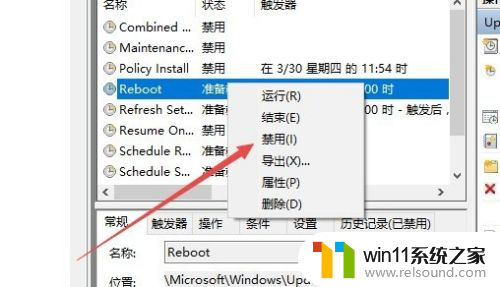
以上就是安装win10自动重启的全部内容,如果遇到这种情况,你可以按照以上步骤解决,非常简单快速。